Det reviderade övergångs-verktyget i GIMP 2.10 möjliggör en mer användarvänlig och effektiv design av övergångar. De grundläggande förändringarna gör arbetet mer flexibelt och icke-destruktivt, vilket betyder att du kan göra justeringar även efter att övergången har skapats utan problem. Denna guide hjälper dig att upptäcka och använda de nya funktionerna i övergångsverktyget steg för steg.
Viktigaste insikter
- Övergångsverktyget har genomgått en grundlig översyn.
- Projiceringsändringar är inte omedelbart permanenta.
- Arbeta på separata lager skyddar originalbilderna.
Steg-för-steg-guiden
För att använda övergångsverktyget effektivt, följ dessa steg:
1. Skapa ett transparent lager
För att rita dina övergångar, börja med att skapa ett nytt transparent lager. Klicka på motsvarande ikon eller använd tangentbordsgenvägen "g" för att aktivera övergångsverktyget. För att skapa det nya lagret, klicka på lagermenyn och välj "Nytt lager". Ge det ett namn, till exempel "Övergång" och klicka på "OK".
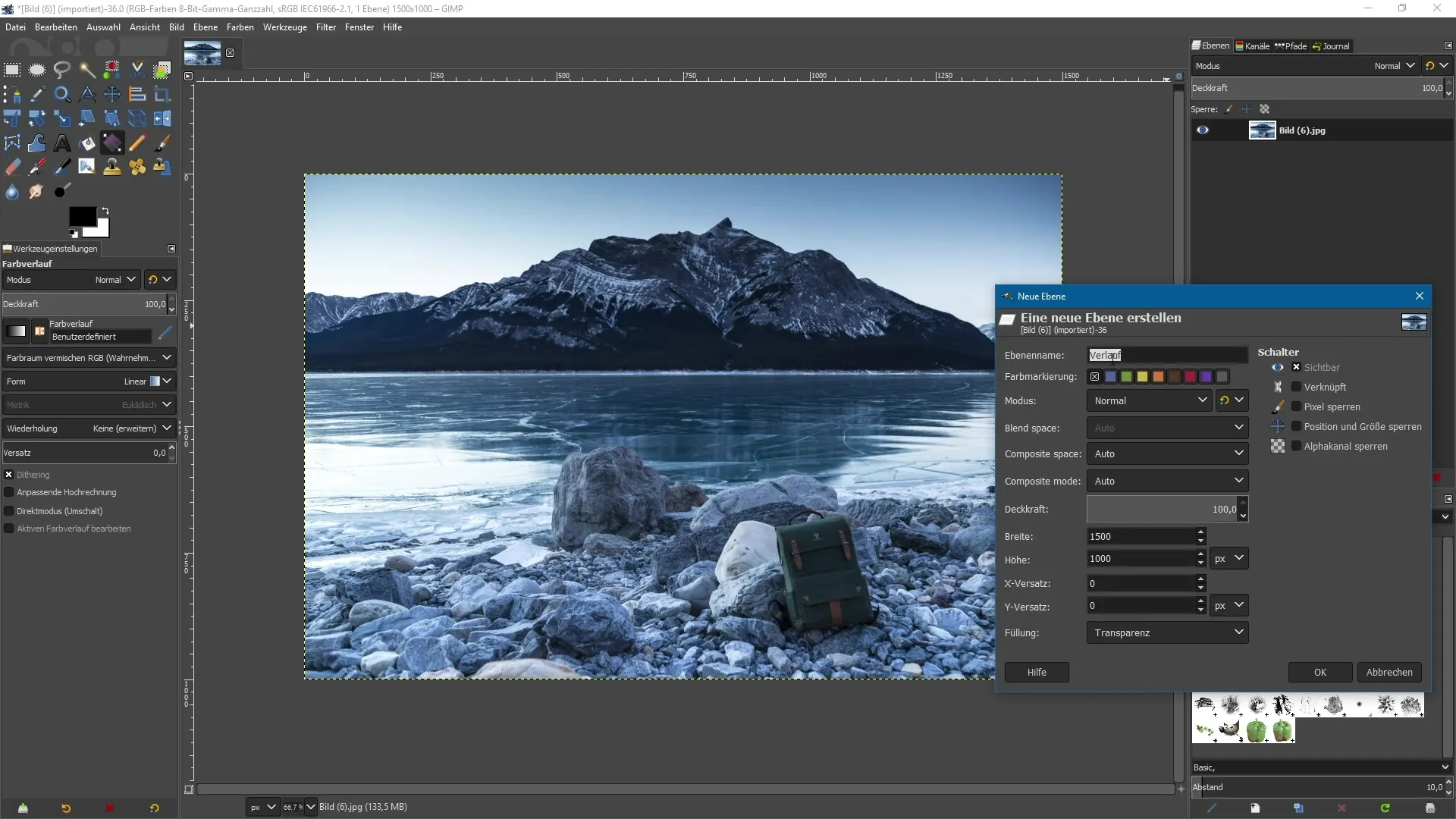
2. Välj övergångslägen
Nu kan du välja din övergångsmodus. När du är i verktygsinställningarna har du möjlighet att välja olika lagerlägen. För det aktuella projektet, låt den stå på "Normal". Detta läge är användbart om övergången ska påverka de underliggande lagren.
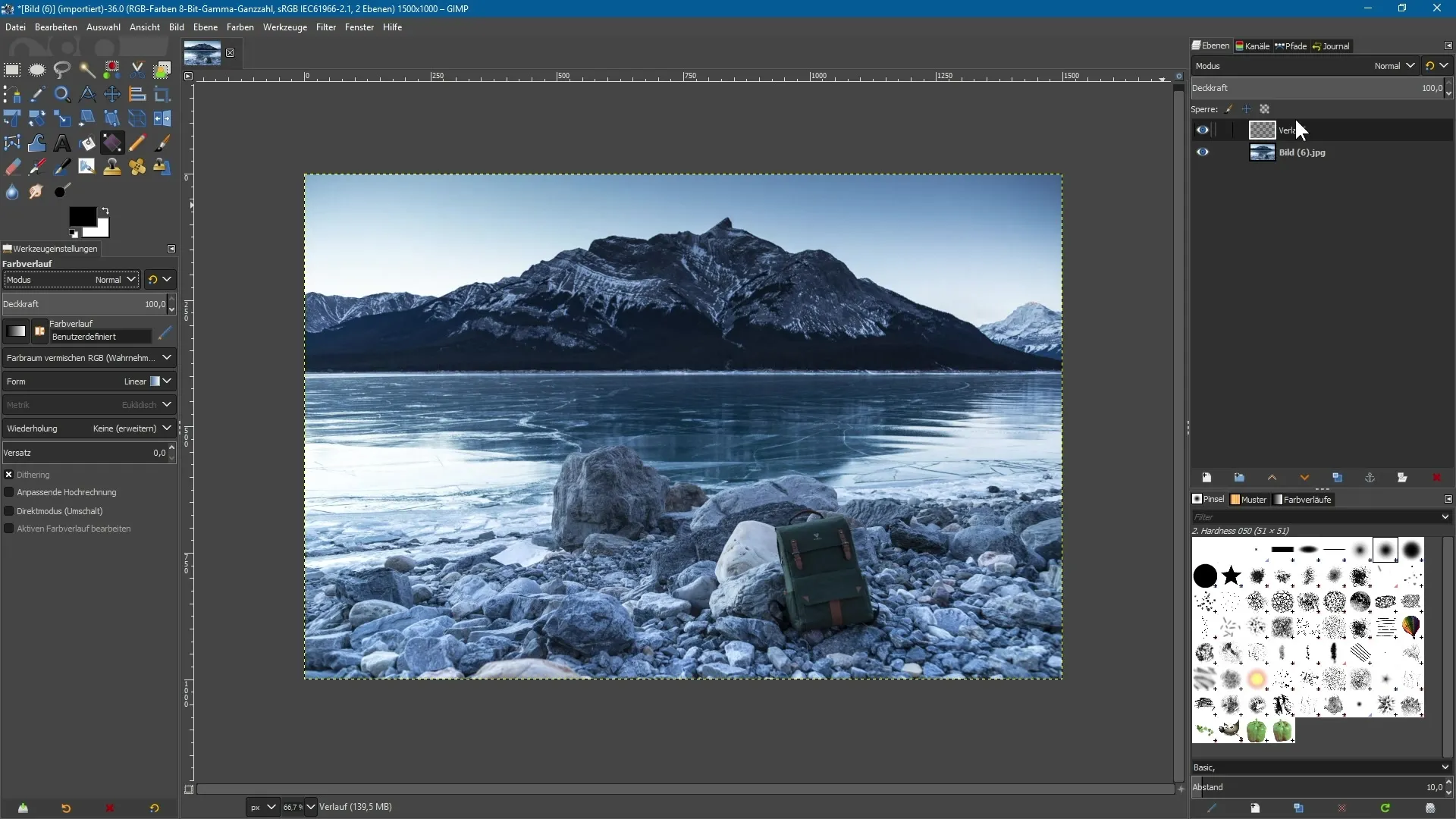
3. Välj och tillämpa övergången
I verktygsinställningen ser du valet för övergången. Välj en övergång från förgrundsfärgen till bakgrundsfärgen, till exempel från en gul nyans till en röd nyans. För att tillämpa övergången, klicka och dra med vänster musknapp i ditt arbetsområde. Håll ner muspekaren och dra uppifrån och ner och släpp sedan.
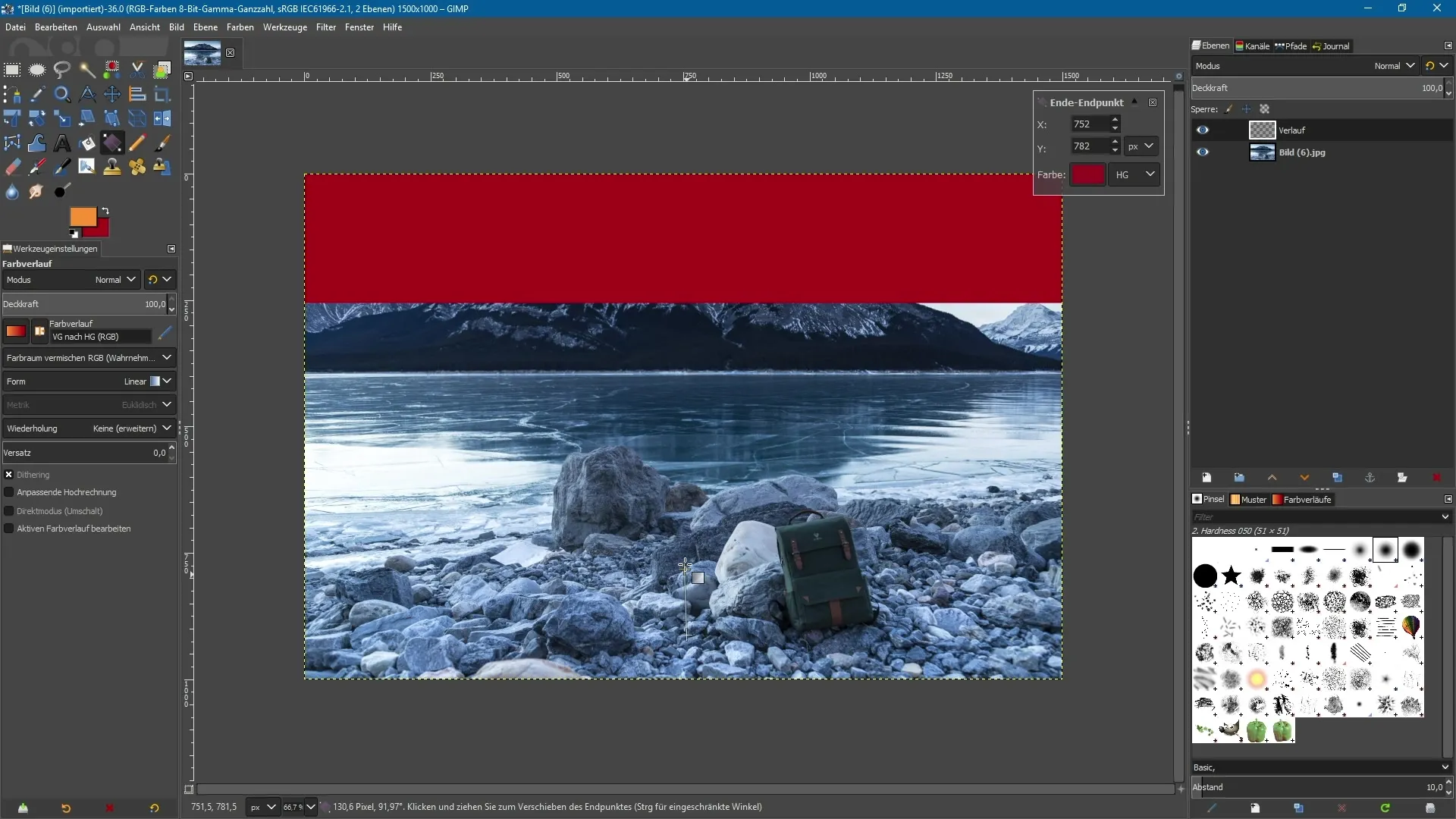
4. Justera övergången
Efter att ha skapat övergången kan du fortfarande justera kontroll elementen. Så länge du inte byter till ett annat verktyg förblir kontrollerna aktiva, och du kan ändra position och form av övergången live.
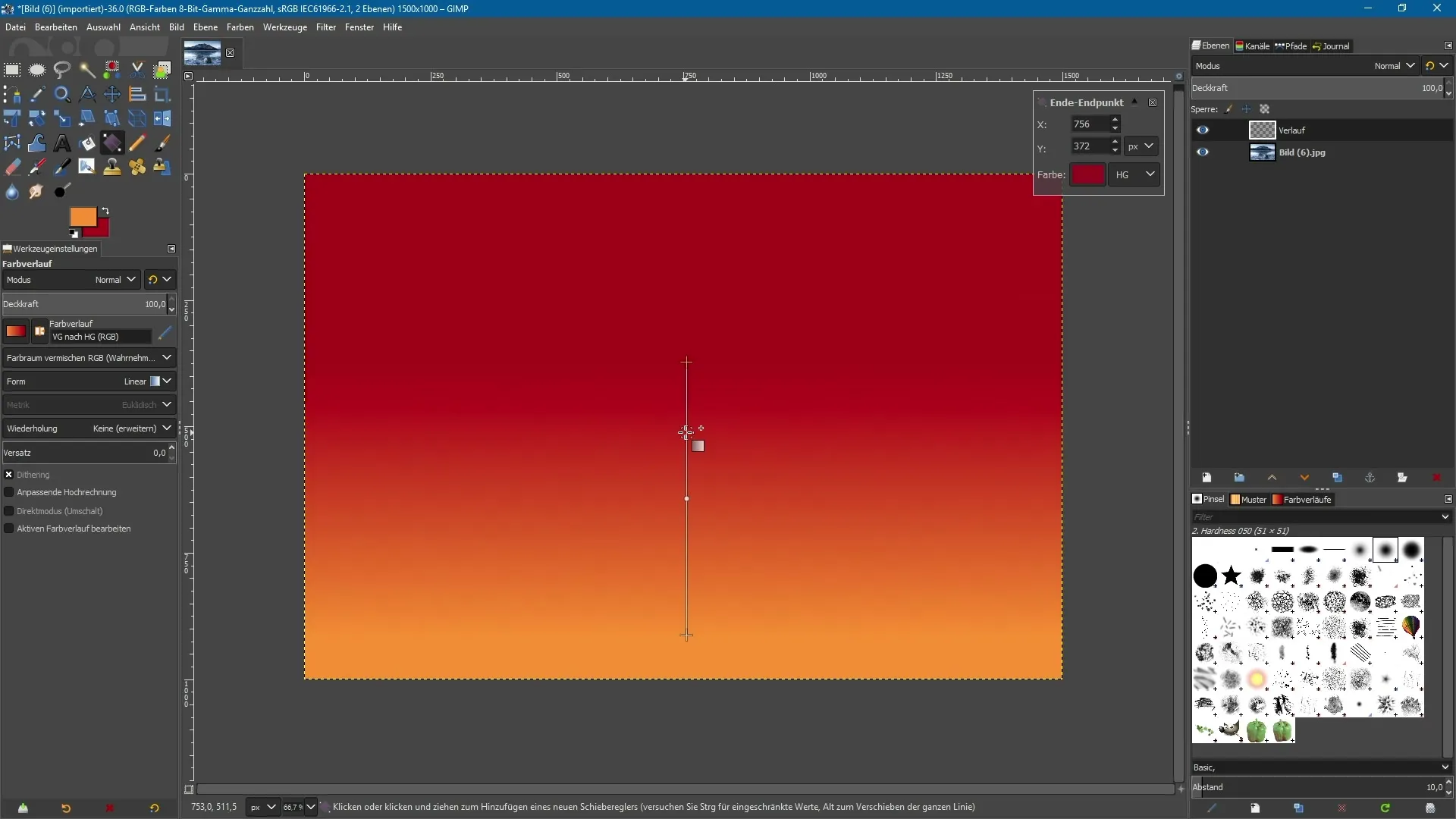
5. Luta övergången och flytta mittpunkten
Med hjälp av kontroll elementen kan du ytterligare justera övergången. Du kan inte bara luta den, utan också flytta mittpunkten för att förändra färgerna. Klicka på den lilla punkten mellan de två ändpunkterna och dra den till önskad position.
6. Lägg till förankringspunkter
Du kan lägga till ytterligare förankringspunkter till din övergång för att uppnå mer komplexa övergångar. Klicka helt enkelt på den position där du vill sätta en ny punkt. Dessa punkter kan sedan färgas individuellt för att skapa varierande färgövergångar genom att klicka på färgytan och välja en ny färg.
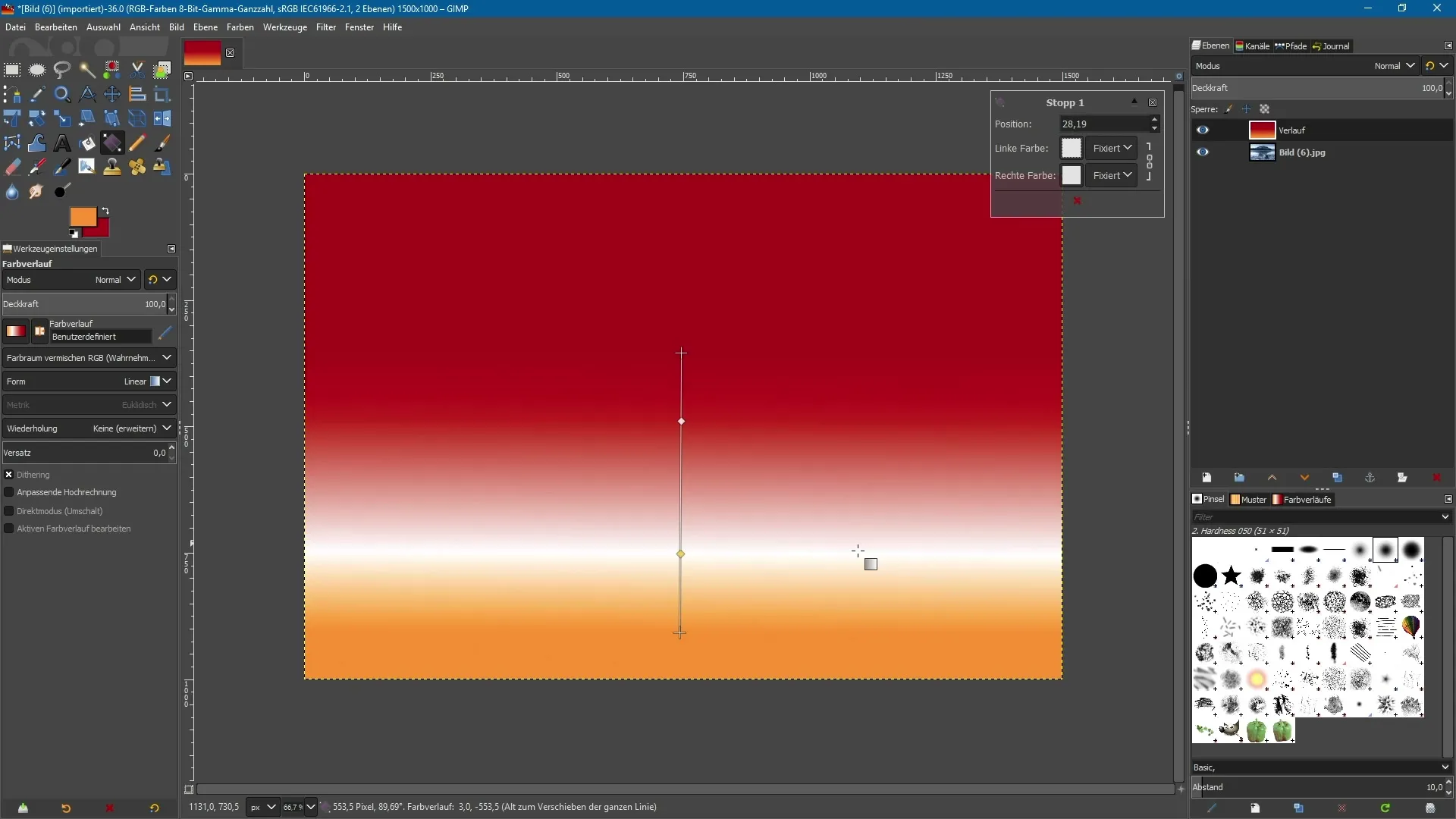
7. Ställ in övergångstypen
GIMP låter dig välja mellan olika typer av övergångar. Du har valet mellan linjära, bilineära och radiella övergångar. Experimentera med dessa alternativ för att uppnå olika effekter för ditt projekt.
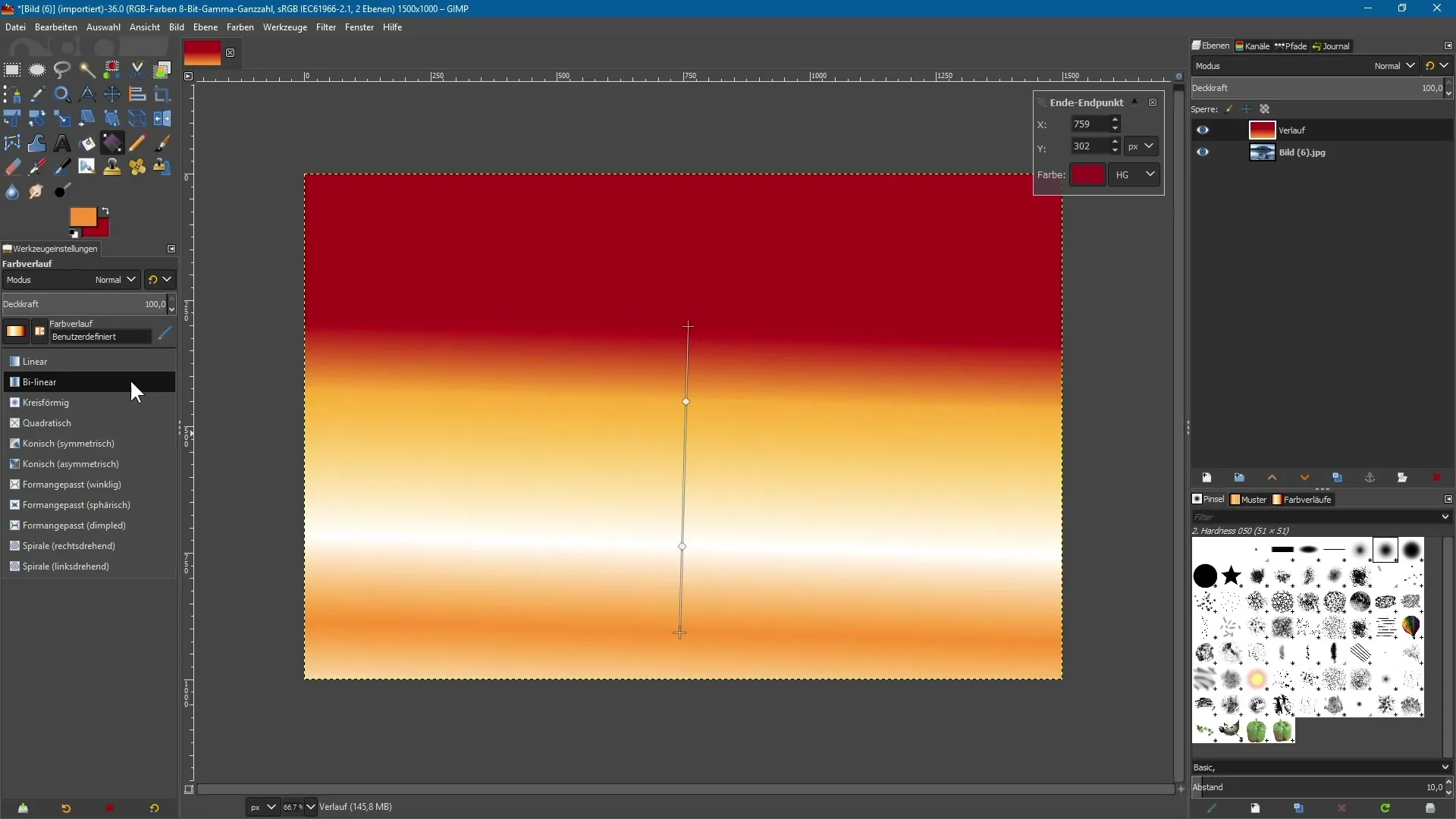
8. Tilldela lagerläge
Att tilldela ett lagerläge är ett avgörande steg. Välj aktivt ditt övergångslager och gå till menyn för lagerlägen. Ett exempel på en intressant effekt är läget "Mjuka kanter". Detta läge ger din övergång en mjuk integration med de underliggande bilderna.
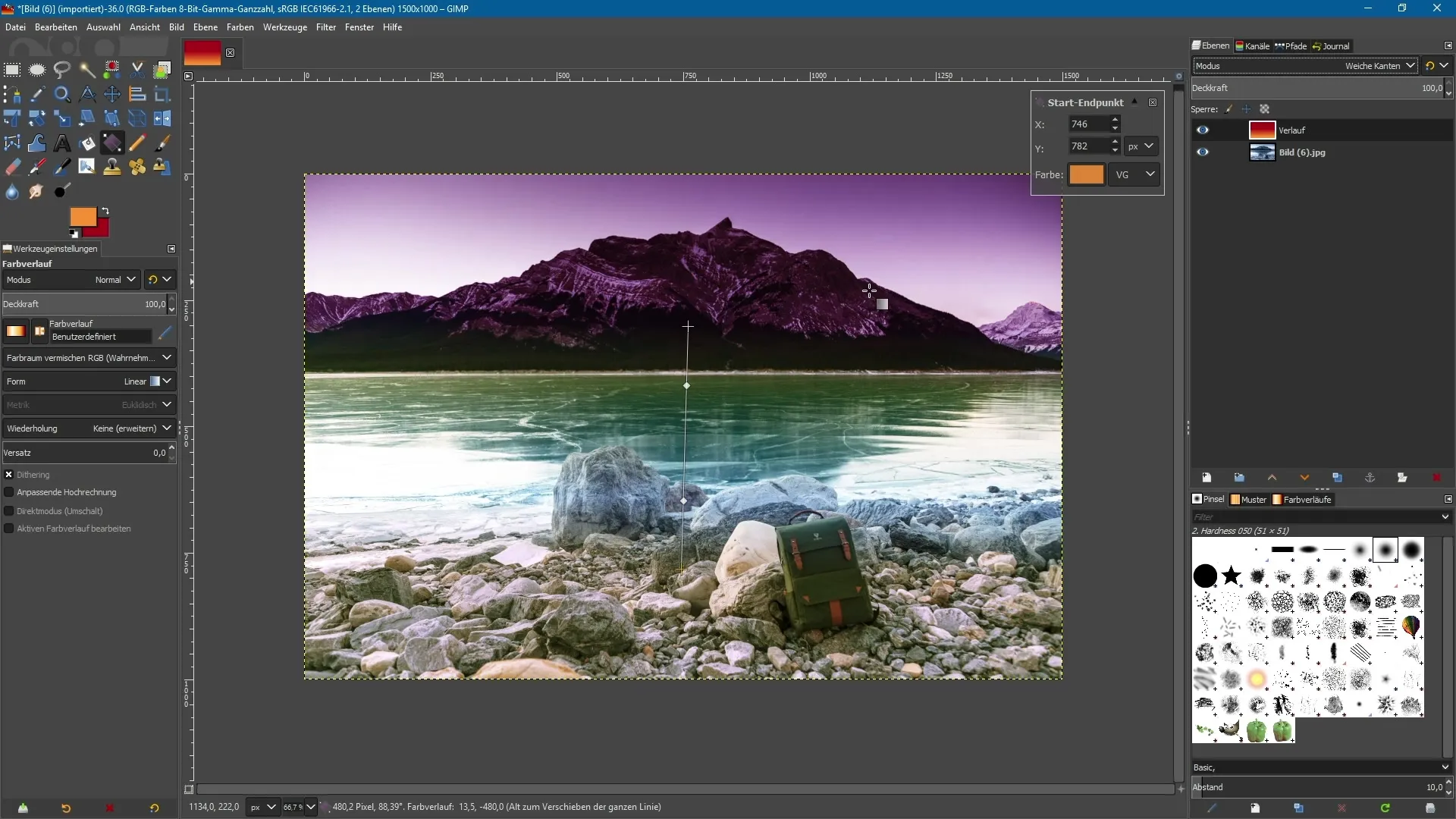
9. Jämförelse mellan separata lager och bilager
Om du arbetar i GIMP på ett separat lager har du mer flexibilitet. Om du däremot arbetar med övergången direkt på bilagret måste ändringarna godtas omedelbart. Ett byte till andra verktyg kan innebära att du inte enkelt kan ångra övergången.
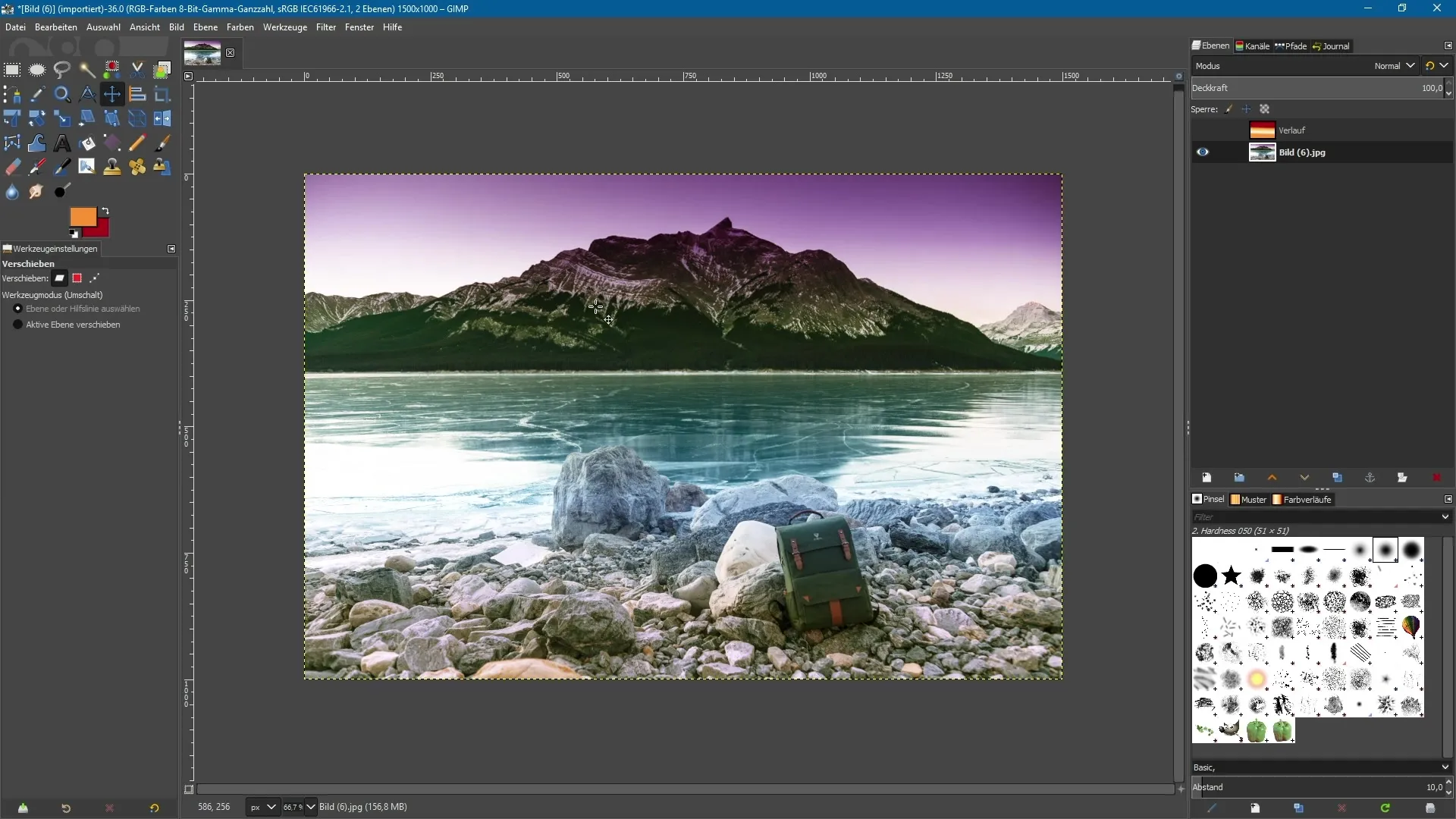
Sammanfattning – GIMP 2.10: Optimerad användning av övergångsverktyget
Det uppdaterade övergångsverktyget i GIMP 2.10 erbjuder dig möjlighet att kreativt hantera färger utan att äventyra dina ursprungliga bilager. De nya funktionerna gör det möjligt för dig att göra justeringar medan du tillämpar övergångar och genom intuitiv kontroll skapa nya, fascinerande effekter.
Vanliga frågor
Hur skapar jag ett nytt transparent lager?Klicka på lagermenyn och välj "Nytt lager", ge det ett namn och klicka på "OK".
Kan jag ändra övergången efter tillämpning?Ja, så länge du inte byter till ett annat verktyg kan du fortsätta att justera övergången.
Var hittar jag valet för olika övergångar?I verktygsinställningarna kan du välja olika övergångsalternativ.
Vad är fördelen med att arbeta på ett separat lager?Arbetar du på ett separat lager kan du när som helst göra justeringar utan att påverka originalbilden.
Hur kan jag ändra färgerna i övergången?Lägg till förankringspunkter och ändra färgerna på de enskilda punkterna i verktygsinställningarna.


